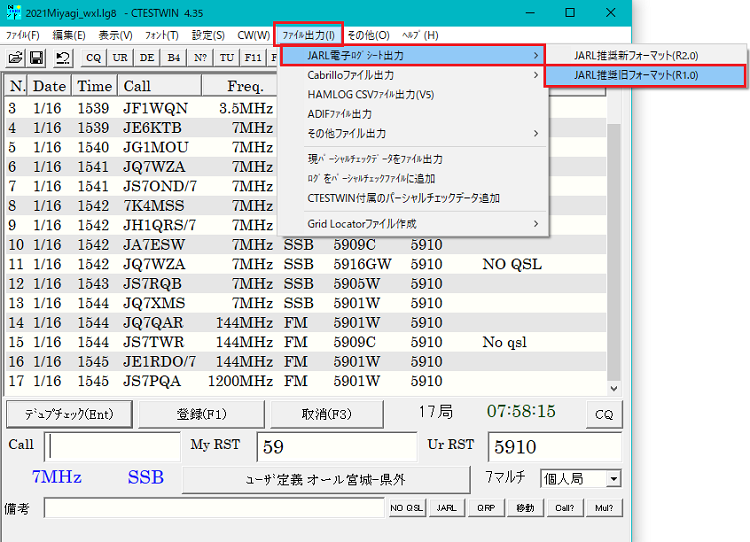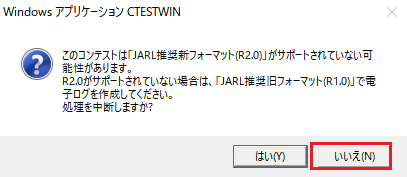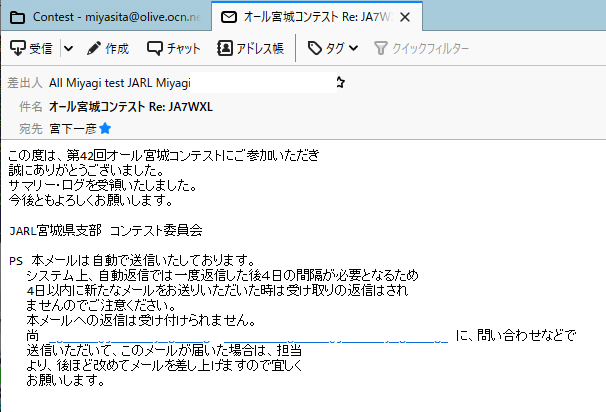|
ここでは、オール宮城コンテストの電子ログ(R1.0フォーマット)を主催者にEメールで送付することを 想定して説明します。 |
||
|
1 作成した電子ログをメモ帳で編集できるよう、事前にCTESTWINを設定します。 ・ CTESTWINのメニューの「設定(S)」→「各種設定」 をクリックして、各種設定を開きます。 上部の 「ファイル」タブをクリックします。 ファイル出力後にファイルをnotepadで開くの 「ラジオボタン」をクリック して 「OK」ボタンをクリックします。 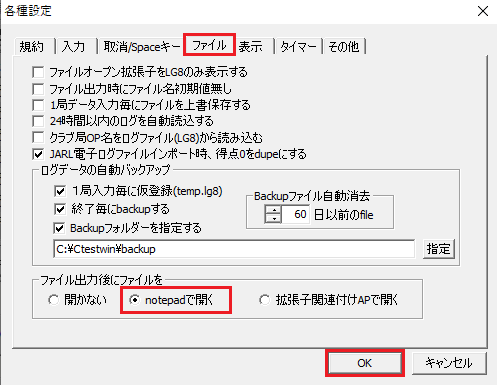 |
||
|
ページの先頭に戻る |
||
|
2 JARL電子ログの作成 ・ メニューの「ファイル出力(I)」→「JARL電子ログシート出力」→「JARL推奨旧フォーマット(R1.0)」を クリックしてJARL推奨旧フォーマット(R1.0)の入力画面を開きます。
様式は、R2.0、R2.1 または R1.0 のいずれでも受け付けるようです。
|
||
|
・ JARL推奨旧フォーマット(R1.0)の入力画面の赤枠の所に必要事項を入力してください。 ・ コンテスト名称は「コンテスト名取得」ボタンをクリックすると自動で入力されます。 ・ 宣誓文は、初期値の「JARL制定」の部分を「JARL宮城県支部制定」に修正します。 (赤線の部分) ・ 「OK」ボタンをクリックします。  |
||
|
ページの先頭に戻る |
||
| ・ JARL電子ログ出力のファイル名を入力してくださいが開きますので、JARL電子ログファイルの保存先の指定と ファイル名を入力して「保存(S)」ボタンをクリックしてください。 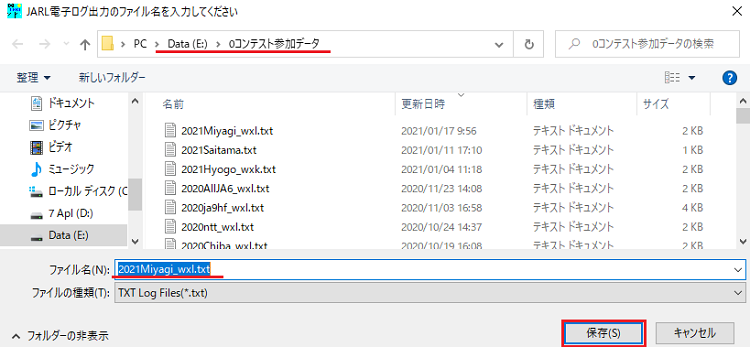
|
||
|
・ メモ帳が開いて、作成・保存された電子ログが表示されます。 よく確認して、修正が必要なら修正して保存します。 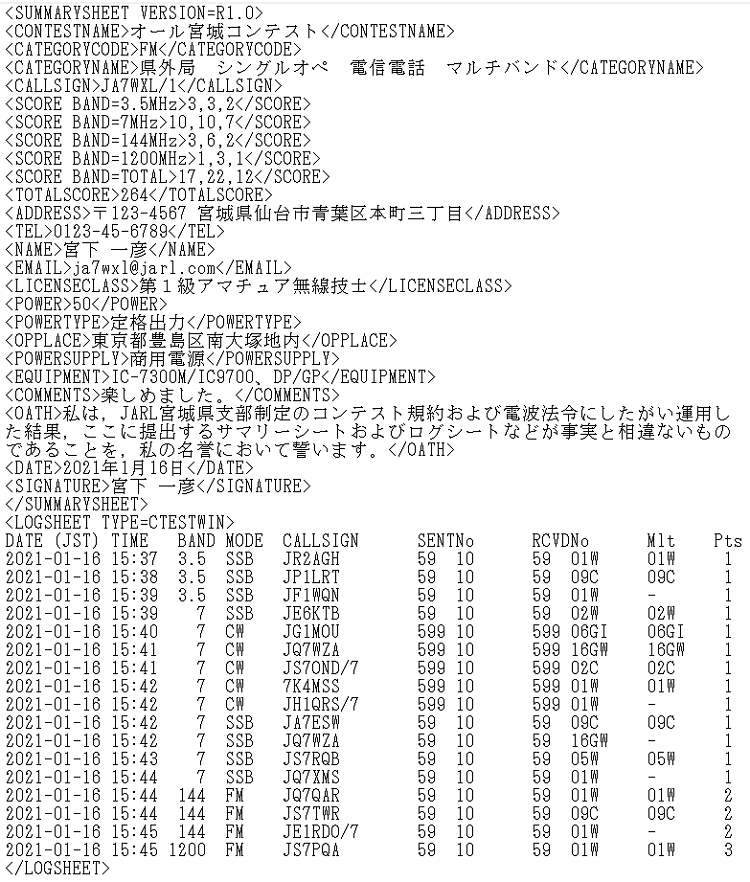 ・ これで電子ログが完成しました。 |
||
|
ページの先頭に戻る |
||
|
3 メールでの送信 ・ 必ず、メールソフトでメール送信の形式をテキスト形式に設定変更してください。 ・ 規約に「提出するメールは普通のテキストファイルとし、添付ファイルは受付けません。」と記載があるので、 出来上がった電子ログをコピーしてメールの本文に貼り付けます。 ・ 作成した電子ログをメモ帳で開きます。 ・ メモ帳のメニューの「編集(E)」→「すべて選択(A)」をクリックします。 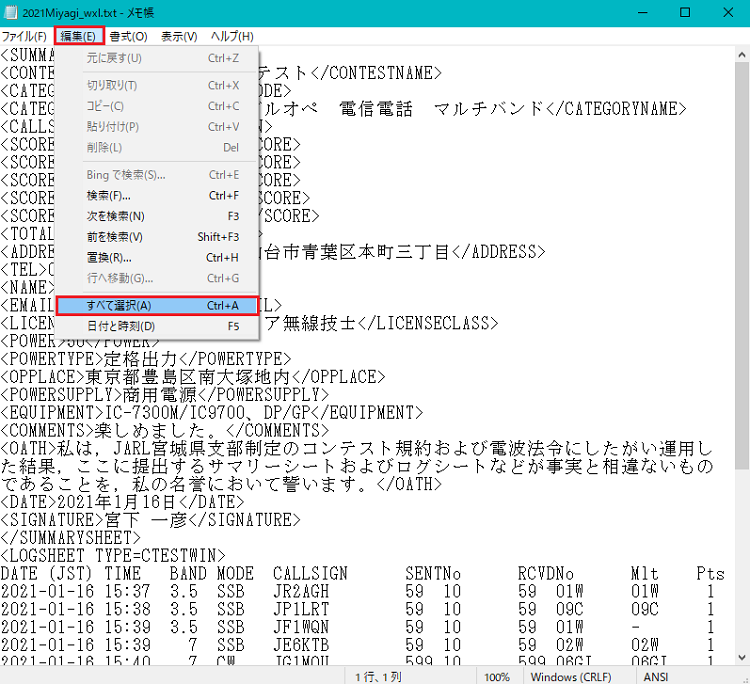 ・ メモ帳のメニューの「編集(E)」→「コピー(C)」をクリックします。 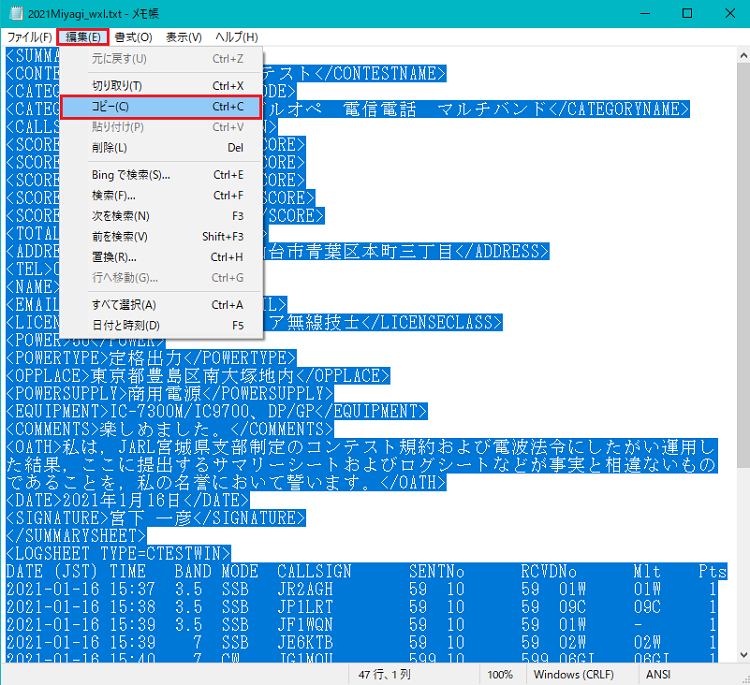 ページの先頭に戻る ・ メールソフトを起動して「作成」ボタンをクリックします。 ここではThunderbird(メールソフト)を例に説明します。 ・ メール本文に電子ログを貼り付けるために 下図の●印の あたりをクリックしてから、「編集(E)」→「貼り付け(P)」を クリックして貼り付けます。 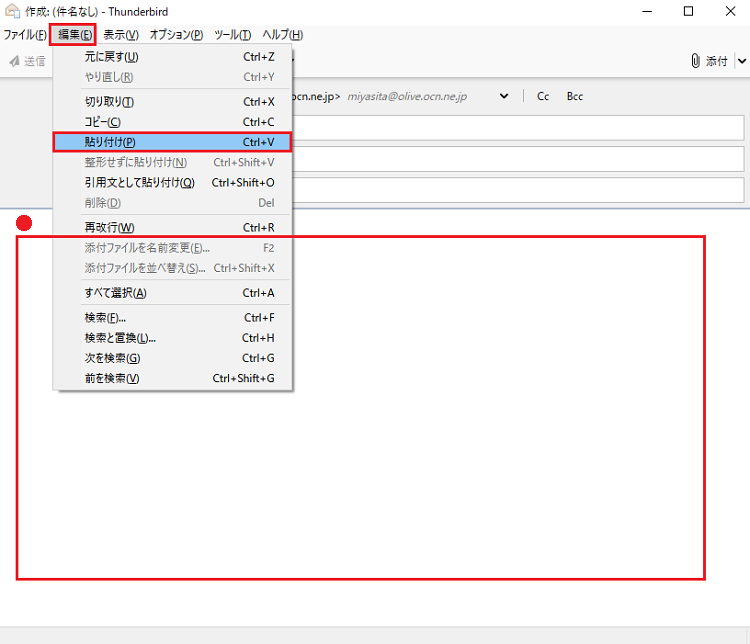 ・ メール本文に電子ログが貼り付いたことを確認します。 ・ 宛先に提出先メールアドレスを入力します。 ・ 件名(S)にコールサインを入力します。 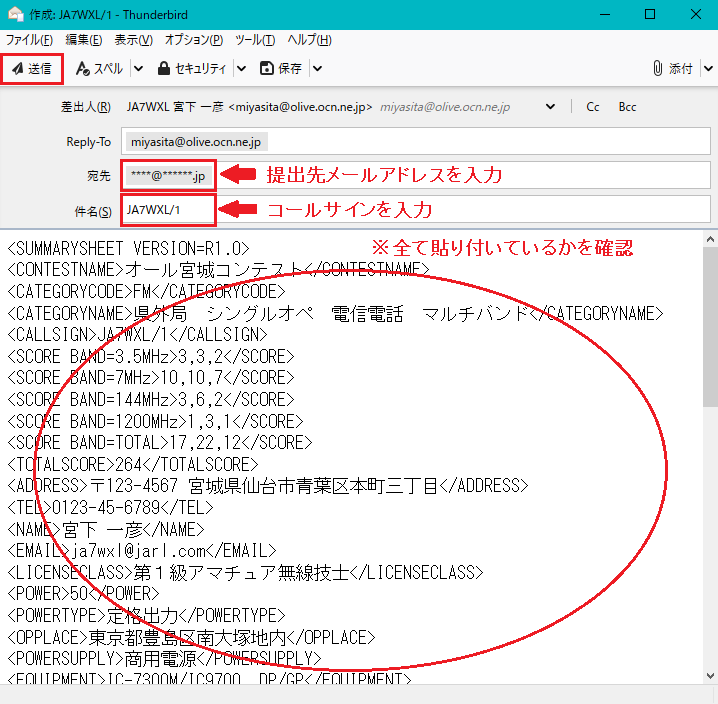 ページの先頭に戻る ・ メールに変なところが無いか、再確認します。 ・ 「送信」ボタンをクリックしてメールを送信します。
|
||
|
||
|
ページの先頭に戻る |